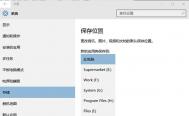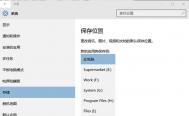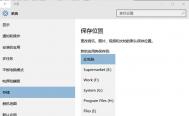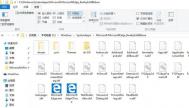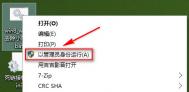Win10应用默认安装位置怎么修改
Win10应用默认安装路径修改方法:
方法一:
打开设置系统存储,会在右侧看到保存位置设置,在这里你可以设置将应用安装到其他分区,甚至是移动存储设备(包括移动硬盘或者U盘),不过不能安装到网络驱动器。

该功能不需要你格式化所选分区,因此分区中的原文件可以保留。不过,出于保险考虑,你应该备份一下自己的文件。
如果你选择安装到移动存储设备,当断开移动存储设备连接后,安装到移动设备中的应用也就无法打开,不过系统仍可正常运行,重新连接移动存储设备后,应用可恢复正常。
当你选择将应用安装到其他分区后,系统会自动在该分区新建三个文件夹:其中一个文件夹与你的计算机同名,用于保存用户配置文件,另外两个文件夹分别为WindowsApps和WpSystem,WindowsApps用于保存应用程序文件,WpSystem用于保存应用相关数据。你可以打开这些文件夹查看文件。

其中,WindowsApps文件夹内的文件都是经过加密的,因此如果你将应用安装到移动存储设备,在设备丢失的情况下也不必担心这部分数据泄露。不过,保存的用户配置文件夹并没有被加密。目前还是预览版本,在后续版本中或许都会被加密。

方法二:
步骤1、打开注册表编辑器,方法是:打开开始菜单,左键单击运行,出现运行对话框后, 输入regedit

步骤2、找到注册表项HKEY_LOCAL_MACHINESOFTWAREMicrosoftWindowsCurrentVersion
步骤3、在右侧你可以找到数值名称为ProgramFilesDir的项目,里面的默认数值数据为C:Program Files,将这个值修改为你所需要设定的路径,比如D:Program Files,然后确定,退出注册表编辑器

好了,关于Win10修改应用安装目录的方法已经介绍完了,是不是都忍不住的想要马上去更改了呢?在这里,图老师小编需要跟大家说一下,更改应用安装位置后,只有新应用会被安装到新位置,已安装应用不会被自动转移。这个功能对于只有32GB存储空间的Windows平板来说是非常实用的,用户终于可以把应用安装到SD卡等外部存储设备了。
win10怎么关闭家庭组
1、在搜索中输入,进入网络和共享中心。

2、点击网络和共享中心左下角处的
(本文来源于图老师网站,更多请访问https://m.tulaoshi.com/windowsshi/)
3、在家庭组窗口里的更改家庭组设置下面点击

4、系统提示离开了家庭组后,则无法访问或共享家庭组文件夹和打印机,直接点击

5、点击离开家庭组后,系统正在离开设置。

6、稍等一会系统提示你已成功离开家庭组。关闭窗口即可。

VMware Fusion 8安装Win10图Tulaoshi.Com文教程
VMware Fusion 8装Windows10教程:
1、安装前的准备:
(1)提前准备好Windows 10的安装镜像,大家可以在微软官方网站下载得到,建议大家下载64位win10镜像文件。

(2)下载安装并打开Vmware Fusion 8 Mac版
2、点击添加(m.tulaoshi.com)新的虚拟机,选择从光盘或映像安装:

3、找到准备好的win10安装映像文件:

4、创建虚拟机, 点击继续:

5、选择你所安装的Windows版本:

6、选择集成级别,决定是否与虚拟机系统共享Mac下的文件与应用程序,推荐选择更加无缝:


7、完成配置后开始安装:

8、下面就开始常见的win10系统安装过程:

9、选择下一步即可:

10、等待安装:

11、剩下的步骤相信大家都已经非常熟悉,图老师小编在这里就不再追述,不过要提醒各位的是,记得安装 Vmware Tools , 类似于 windows 的驱动, 会增加很多功能比如跨屏幕拖拽文件等,与显示器分辨率适配:

好了,关于VMware Fusion 8安装win10的教程就介绍到这了,大家都学会了吗?
win10禁用defender方法
1、使用快捷键(WIN+R)调出运行工具,然后再输入组策略命令(gpedit.msc)再点击确定。

2、进入组策略在计算机配置下面的管理模板,Windows组件就可以看到Windows Defender这一样。双击Windows Defender,双击关闭Windows Defender

3、再选择启用,最后确定。
(本文来源于图老师网站,更多请访问https://m.tulaoshi.com/windowsshi/)
4、再到控制面板中去运行一下Windows Defender确认是不是被关闭了。